- Cloudflare چیست؟
- منظور از CDN چیست؟
- آموزش اتصال سایت به cdn کلود فلر
- 1: ثبت نام برای Cloudflare
- 2- وب سایت وردپرس خود را به Cloudflare اضافه کنید
- 3- یک طرح را انتخاب کنید
- 4- رکوردهای DNS خود را پیکربندی کنید
- 5- سرور نام خود را پیکربندی کنید
- 6- افزونه وردپرس Cloudflare را نصب و فعال کنید
- آشنایی با مهم ترین بخش های کلودفلر
- سایر ویژگی های Cloudflare
- سوالات متداول
آموزش نحوه راه اندازی و اتصال سایت به cdn کلود فلر (Cloudflare) در ایران
یکی از مهم ترین قسمت های هر نوع وب سایتی، سرعت آن می باشد. بالا بودن سرعت بارگذاری سایت نه تنها تجربه کاربری را بهبود میبخشد، بلکه به بالا رفتن رتبه بندی وب سایت در صفحات نتایج موتور جستجوگر (SERP) کمک می کند. بنابراین شما باید از هر راهی برای افزایش سرعت سایت خود استفاده کنید. یکی از مدرن ترین روش هایی که امروزه بسیاری از کسب و کارها انجام می دهند، استفاده از اتصال سایت به cdn کلود فلر می باشد. به همین منظور ما در این مطلب قصد داریم شما را با نحوه اتصال سایت به cdn کلود فلر به صورت کامل و تصویری آشنا کنیم. با ما همراه باشید.
Cloudflare چیست؟
به عبارت دیگر؛ کلودفلر یک شبکه توزیع محتوای است که بسیاری از سرورها در سراسر جهان برای ارائه سریعتر محتوای وب سایت ها از آن استفاده می کنند. در واقع این ابزار در ابتدا از وب سایت شما یک نسخه کپی تهیه کرده و سپس بعد از درخواست کاربران برای مشاهده سایت، نزدیک ترین سرور را به کاربران نمایش می دهد که این باعث می شود که سایت شما خیلی سریع برای کاربر بارگذاری شود. علاوه بر این، این سرویس شبکه تحویل محتوا با نظارت بر کلیه ترافیک های دریافتی و مسدود کردن کاربران مشکوک می تواند از وب سایت شما در برابر انواع حملات محافظت کند. برخی از مزیت های استفاده از ان عبارت است از:
- محتوای ذخیره شده: با ذخیره محتوای وب سایت، کلودفلر به بهبود سرعت بار صفحه، کاهش استفاده از پهنای باند و کاهش مصرفی سرور کمک می کند.
- در دسترس بودن بالا: با داشتن شبکه اضافی از سرورها در سراسر جهان، سایت شما همیشه در دسترس خواهد بود.
- افزایش امنیت: کلودفلر با مسدود کردن تهدیدها قبل از رسیدن به یک سایت، به بهبود امنیت سایت کمک می کند. همچنین می تواند از سایت در برابر انواع حملات توزیع شده خدمات مانندDDOS محافظت کند.
منظور از CDN چیست؟
یک شبکه تحویل CDN یا محتوا، سیستم سرورهای توزیع شده است که به ارائه سریعتر پرونده های وب سایت شما بر اساس موقعیت مکانی خود کمک می کند. به صورت معمول، یک سرویس میزبانی وب به بازدید کنندگان وب سایت شما از یک مکان واحد خدمت می کند. این می تواند باعث تأخیر در تحویل محتوا برای کاربرانی شود که از سرور میزبان مرکزی وب سایت شما فاصله دارند. به همین دلیل CDN می تواند این مشکل را حل کند. در واقع؛ سرورهای CDN محتوای استاتیک ذخیره شده از سرور وب سایت شما و هنگام مراجعه به وب سایت وردپرس شما را به کاربران ارائه می دهند. سپس هنگامی که یک درخواست کاربر برای مشاهده سایت وجود دارد، سرور CDN کاربر را به نزدیک ترین سرور متصل و باعث می شود که کاربر خیلی سریع محتوای شما را مشاهده کند.
در نتیجه می توان گفت؛ CDN بدون در نظر گرفتن موقعیت جغرافیایی هر وب سایت، عملکرد و سرعت وب سایت شما را برای همه کاربران بهبود می بخشد.
بیشتر بخوانید: آموزش نصب و فعالسازی ioncube در XAMPP و لوکال هاست
آموزش اتصال سایت به cdn کلود فلر
کلود فلر گزینه های مختلفی مانند: CDN، امنیت DDoS، بهینه سازی تبلیغات، تجزیه و تحلیل و بسیاری از موارد دیگر را در اختیار شما قرار می دهد. ما در این آموزش قصد داریم شما را با نحوه اتصال به کلودفلر آشنا کنیم.
1: ثبت نام برای Cloudflare
ابتدا باید یک حساب کاربری در Cloudflare ایجاد کنید. برای ثبت نام، در ابتدا وارد سایت Cloudflare شوید و ثبت نام خود را انجام دهید. در صفحه بعد، نام دامنه سایت وردپرسی را که میخواهید با Cloudflare استفاده کنید را وارد نمائید و روی افزودن سایت کلیک کنید.

اولین کاری که باید انجام دهید این است که یک حساب کاربری Cloudflare ایجاد کنید. برای این کار، در ابتدا وارد وب سایت Cloudflare شوید و روی دکمه Sign-Up کلیک نمائید. تنها کاری که باید انجام دهید این است که آدرس ایمیل خود را وارد کرده و رمز عبور را وارد کنید تا ثبت نام شما کامل شود.
بیشتر بخوانید: چگونه گوگل درایو را به کتابخانه رسانه وردپرس خود متصل کنیم
2- وب سایت وردپرس خود را به Cloudflare اضافه کنید
بعد از ایجاد حساب کاربری در Cloudflare، با کلیک روی آیکون + سایت خود را اضافه کنید. به سادگی آدرس وب سایت خود را در قسمت ارائه شده وارد کنید و دکمه افزودن سایت را بزنید.

پس از آن با صفحجه ای روبه رو می شوید که برای ادامه تنظیمات، روی Next کلیک کنید.
نکته: اطمینان حاصل کنید که ادرس سایت خود را به درستی وارد کرده اید، زیرا در غیر این صورت با خطا مواجه می شوید..
بیشتر بخوانید: پروژه سرویس AMP گوگل چیست؟ چگونه در وردپرس امپ را فعال کنیم؟
3- یک طرح را انتخاب کنید
در مرحله سوم از آموزش اتصال وب سایت به Cloudflare، شما باید از میان طرح های موجود یکی را انتخاب کنید.

شما می توانید برای شروع از طرح رایگان استفاده کنید.
بیشتر بخوانید: آموزش نحوه رفع خطای اتصال امن در وردپرس
4- رکوردهای DNS خود را پیکربندی کنید
در اینجا تمام اطلاعات DNS دامنه خود به شما نمایش داده می شود. شما باید Cloudflare را برای زیر دامنه های مختلف فعال یا غیرفعال کنید. برای فعال و غیر فعال کردن Cloudflare به سادگی روی ابر نارنجی در کنار هر رکورد DNS کلیک کنید.

بهتر است نام دامنه خود را برای WWW فعال نگه دارید. به این ترتیب، Cloudflare امکان دسترسی سایت شما برای کاربرانی که سعی در بازدید از هر دو نسخه www و غیر www وب سایت شما دارند، فعال خواهد بود. در نهایت بعد از اعمال تغییرات روی دکمه Continue کلیک کنید.
بیشتر بخوانید: افزونه اتصال وردپرس به گوگل درایو – مدیریت و استفاده از فایل های موجود
5- سرور نام خود را پیکربندی کنید
در مرحله بعد از آموزش اتصال سایت به کلود فلر Cloudflare دو سرور نام جدید تولید می کند. شما باید سرورهای نام فعلی خود را به نام سرورهای جدید تغییر دهید.

برای انجام این کار، باید به حساب دامنه خود مراجعه کنید. ما از GoDaddy استفاده می کنیم. بنابراین باید وارد حساب کاربری خود شوید، سپس روی دکمه پروفایل کلیک کنید. بعد از آن روی گزینه های Manage Domains واقع در قسمت Quick Links کلیک نمائید.

بیشتر بخوانید: آموزش راه اندازی بسته نصب آسان قالب وردپرس در هاست سی پنل + ویدئو
در اینجا لیستی از تمام نام های دامنه ثبت شده را مشاهده خواهید کرد. حال باید روی دامنه ای که می خواهید آن را با Cloudflare ادغام کنید، کلیک نمائید تا وارد پنل تنظیمات دامنه شوید. پس از ان صفحه را به سمت پایین اسکرول کنید تا گزینه Manage DNS را پیدا کنید.

در اینجا سرورهای نام موجود خود را پیدا خواهید کرد. بر روی دکمه Change کلیک کنید و نام سرورهای موجود را با موارد ارائه شده توسط Cloudflare جایگزین کنید و در نهایت روی دکمه Save کلیک کنید تا تغییرات برای شما اعمال شود.

فقط مطمئن شوید که هیچ گونه فاصله ای قبل از سرورهای نام شما وجود نداشته باشد، زیرا در این صورت آنها کار نخواهند کرد. پس از اتمام، به Cloudflare برگردید و روی Next کلیک کنید. بعد از آن وارد صفحه ای همانند زیر می شوید صفحه که از شما می خواهد که تنظیم سرور نام خود را تکمیل کنید. سپس صفحه را به سمت پایین اسکرول کنید و با یک پیغام مانند زیر روبه رو می شوید.

بعد از مشاهده پیامی همانند بالا، حال باید وارد وب سایت وردپرسی خود شوید.
بیشتر بخوانید: افیلیت مارکتینگ چیست؟ کسب درآمد از سیستم بازاریابی همکاری در فروش
6- افزونه وردپرس Cloudflare را نصب و فعال کنید
در مرحله بعدی از اتصال سایت به cdn کلودفلر ، شما باید افزونه وردپرس Cloudflare را در سایت خود نصب و فعال کنید. برای اینکار وارد بخش افزونه های خود شوید و سپس از باکس جستجو عبارت “Cloudflare” را سرچ نمائید. پس از پیدا شدن افزونه آن را نصب و فعال کنید.

پس از فعال شدن افزونه، از از بخش “تنظیمات” روی گزینه Cloudflare کلیک کنید. از شما می خواهد که یک حساب جدید Cloudflare ایجاد کنید یا با حساب موجود خود وارد شوید.

بیشتر بخوانید: آموزش نصب افزونه وردپرس + رفع مشکل خطای عدم نصب پلاگین WordPress
پس از ان شما باید آدرس ایمیل و کلید API را وارد کنید.

برای دریافت کلید API خود، روی لینکی که در صفحه مشاهده می کنید، کلیک کنید. پس از آن یک پنجره پاپ آپ جدید برای شما ظاهر می شود که باید روی گزینه API Tokens در منوی بالا کلیک کنید، گزینه View for the Global API Key را انتخاب کنید، و سپس رمز عبور Cloudflare خود را وارد نمائید. اکنون به سادگی رشته الفبایی ارائه شده را کپی و جایگذاری کنید.

پس از ارائه آدرس ایمیل و کلید API خود، Cloudflare با موفقیت در وب سایت وردپرس شما فعال می شود.
بیشتر بخوانید: دوره جامع آموزش افزونه یوست سئو وردپرس
آشنایی با مهم ترین بخش های کلودفلر
– صفحه ورود به سیستم وردپرس خود را ایمن کنید
شما می توانید قوانین صفحه را تنظیم کنید تا نحوه کار کلودفلر در صفحات خاص در سایت خود را تنظیم نمائید. اینکار باعث افزایش امنیت سایت شما از جمله: صفحه ورود و پیشخوان وردپرس شما می شود. حساب کلودفلر به شما این امکان را می دهد تا 3 قانون صفحه را تنظیم کنید. اگر قصد دارید قوانین صفحه بیشتری اضافه کنید، باید هزینه پرداخت نمائید.
برای ایجاد قانون جدید، در ابتدا روی گزینه “قوانین یا Rules ” در منوی سمت چپ صفحه کلیک کنید. پس از آن کافیست روی Create Page Rule کلیک تا یک قانون جدید ایجاد نمائید.

در این قسمت می توانید 3 قانون صفحه مختلف را تنظیم کنید. برای اینکه بتوانید امنیت وب سایت خود را بهبود ببخشید، تنظیمات زیر را اضافه نمائید:
- Page URL: به عنوان مثال: com/wp-login.php
- Settings: سطح امنیت – بالا (Security Level – High)
در نهایت بعد از وارد انجام تنظیمات، روی دکمه ذخیره کلیک نمائید.

– حذف داشبورد وردپرس از کلودفلر
در مرحله بعد می توانید یک قانون دوم ایجاد کنید تا داشبورد وردپرس را از حافظه پنهان کلودفلر حذف کرده و امنیت بالا را فعال کنید.

برای اینکه بتوانید قانون دوم را ایجاد کنید، کافیست روی گزینه Create New Rule کلیک نمائید. پس از آن کافیست تنظیمات زیر را در قانون وارد کنید. همچنین برای افزودن ردیف های جدید نیز می توانید بر روی دکمه + کلیک کنید:
- Page URL: به عنوان مثال: com/wp-admin
- Settings: Security Level – High
- Cache Level: Bypass
- عملکرد را غیرفعال کنید (Disable Performance)
- برنامه ها را غیرفعال کنید (Disable Apps)
در نهایت و بعد از انجام تغییرات روی دکمه Save and Deploy کلیک کنید تا قانون جدید اضافه شود.

– تنظیمات گواهی SSL
در مرحله بعدی از آموزش اتصال سایت به کلودفلر قصد داریم شما را با تنظیمات گواهی SSL آشنا کنیم. می توانید این بخش از گواهی SSL موجود را در منوی SSL/TLS خود مشاهده نمائید.

اگر در حال حاضر از گواهی اس اس ال در سایت خود استفاده می کنید، کافیست گزینه Full را انتخاب نمائید. اما در صورتی که از اس اس ال در سایت خود استفاده نمی کنید، بهتر است آموزش “فعال سازی رایگان ssl در وردپرس” را مشاهده و گواهی را در سایت خود فعال کنید.
پس از اتمام کار، کلودفلر یک قفل سبزرنگ را در کنار نوار آدرس سایت شما اضافه می کند تا نشان دهد که وب سایت شما امن است.
– از HTTPS استفاده کنید
یکی دیگر از تنظیمات مهم در کلودفلر این است که سایت خود را از HTTP به HTTPS تغییر دهید. برای انجام اینکار ساده ترین روش استفاده از افزونه All in One SEO می باشد که توسط بیش از 3 میلیون سایت استفاده می شود. اولین کاری که شما باید انجام دهید این است که این افزونه را در سایت خود نصب و فعال کنید. اگر با طریقه نصب افزونه آشنایی ندارید به شما پیشنهاد می کنم که مطلب “چگونه در وردپرس افزونه اضافه کنیم؟ راه های نصب پلاگین در وردپرس” را مشاهده نمائید.
بعد از اینکه افزونه در سایت شما نصب شد، وارد پنل خود شده و سپس از بخش All in One SEO روی گزینه General Settings کلیک کنید. سپس کلید مجوز خود را در کادر”License Key” وارد کرده و روی”Connect” کلیک نمائید.

بعد از اینکه افزونه به خوبی در سایت شما فعال شد، مجدداً از پنل وردپرس خود و از بخش All in One SEO روی گزینه Redirects کلیک کنید. سپس وارد تب Full Site Redirects شوید.

حال در صفحه ای که برای شما باز می شود باید گزینه ” Canonical Settings” را فعال کنید تا آبی رنگ شود. پس از ان باید گزینه “Redirect from HTTP to HTTPS” را نیز فعال نمائید تا HTTP در سایت شما به HTTPS تبدیل شود.

سایر ویژگی های Cloudflare
در ادامه مطلب از نحوه فعال سازی CDN کلودفلر، قصد داریم شما را با ویژگی های مهم دیگری که کلودفلر ارائه می دهد و شما می توانید از آنها برای بهبود عملکرد سایت خود استفاده کنید، آشنا کنیم.
1- ویژگی Auto Minify در کلودفلر
ویژگی Minify Auto با حذف کاراکترهای غیر ضروری برای بهبود زمان بار صفحه، فایل های JavaScript ،CSS و HTML را فشرده می کند. برای فعال سازی این ویژگی در سایت، از بخش Speed روی گزینه Optimization کلیک کنید. سپس وارد بخش Auto Minify شوید. حال باید نوع فایل مورد نظر خود را برای minify انتخاب کنید.

2- ویژگی Brotli در کلودفلر
Brotli یک ویژگی فشرده سازی است که انتقال سریع داده ها بین سرورها و مرورگرها را تضمین می کند. این ویژگی همچنین صفحات، تصاویرريال متون و… سایت شما را بهینه شدن فشرده می کند. کلودفلر از فشرده سازی Brotli به عنوان روش رمزگذاری محتوای مورد نظر برای همه برنامه ها استفاده می کند.
برای فعال سازی این ویژگی؛ در اتبدا وارد پنل کلودفلر خود شده و سپس از بخش Speed روی Optimization کلیک کنید. حال کافیست همانن تصویر زیر گزینه Brotli را فعال نمائید.

3- ویژگی Rocket Loader در کلودفلر
این ویژگی با تعویق بارگیری کد جاوااسکریپت باعث می شود که محتوای شما از جمله: متن، تصاویر و… سریع تر به کاربران نمایش داده شوند. کلودفلر این ویژگی را برای همه کاربران ارائه می دهد.
برای فعال سازی این ویژگی، از بخش Speed روی گزینه Optimization کلیک کنید. سپس گزینه Rocket Loader را فعال نمائید.

4- ویژگی Firewall در کلودفلر
فایروال برنامه وب (WAF) یکی از ویژگی های امنیتی کلودفلر است که به مسدود کردن حملات احتمالی آنلاین و محافظت از DDOS کمک می کند. با استفاده از این ویژگی، کاربران وردپرس می توانند قوانین سفارشی را برای کنترل ترافیک دریافتی مانند: فیلتر کردن درخواست ها بر اساس موقعیت مکانی و آدرس آی پی ایجاد کنند.
برای پیکربندی این تنظیمات؛ از بخش Security روی گزینه WAF کلیک کنید. سپس در این قسمت با چهار گزینه مختلف زیر مواجه می شوید:
- Firewall rules: ایجاد قوانین سفارشی برای کنترل ترافیک ورودی بر اساس موقعیت مکانی، آدرسآی پیو عامل کاربر.
- Rate limiting rules: با مسدود کردن آدرس هایآی پیمشتری می توانید از سایت وردپرس خود در برابر ترافیک مخرب محافظت کنید.
- Manage rules: هرگونه فعالیت مشکوک مانند کلمات کلیدی مشترک را در نظرات هرزنامه شناسایی و حذف کنید.
- Tools: ایجاد قوانین دسترسی بهآی پیو مسدود کردن کاربران خاص

5- ویژگی Network در کلودفلر
گزینه Network یا همان شبکه در کلودفلر به مدیریت کاربران و اقداماتی که می توانند در سایت شما انجام دهند، کمک می کند. در صورتی که این بخش را به درستی تنظیم کنید، می تواند عملکرد سایت شما را به میزان قابل توجهی بهبود ببخشد. در اینجا برخی از ویژگی های اصلی شبکه که باید در نظر بگیرید:
- HTTP/2: نحوه ارسال کلودفلر درخواست ها و پاسخ های HTTP را برای زمان بارگذاری سریع صفحه بهبود می بخشد.
- HTTP/3: این امنیت و قابلیت اطمینان بهتری را برای سایت وردپرس شما ارائه می دهد.
- IP geolocation: موقعیت جغرافیایی شامل کدهای کشور بازدید کنندگان و نقشه هایآی پیبه کشورها است.این ویژگی برای وب سایت های جهانی با محتوای مختلف محلی بسیار عالی می باشد.
- Maximum upload size: حداکثر داده ها را تنظیم می کند که بازدید کنندگان می توانند در یک درخواست واحد در وب سایت کلودفلر شما بارگذاری کنند. در صورت استفاده از برنامه های رایگان، تا 100 مگابایت محدودیت دارد. اما اگر می خواهیدحداکثر اندازه بارگذاری را افزایش دهید، باید از برنامه های پولی و تجاری استفاده کنید.
- و…

6- ویژگی Image Resizing در کلودفلر
ویژگی Image Resizing در کلودفلر فایل های تصویر را ذخیره و ابعاد آنها را به حداقل می رساند تا عملکرد سایت و سرعت بارگذاری سایت شما را تقویت کند. این ویژگی همچنین به طور خودکار تصاویر شما را برای بهینه سازی موبایل تنظیم می کند. برای استفاده از این ویژگی، باید حتماً از برنامه های پولی استفاده کنید.
7- ویژگی Mirage در کلودفلر
Mirage به وب سایت ها کمک می کند تا بدون تغییر وضوح اصلی، تصاویر را بر اساس اتصال شبکه و نوع دستگاه بارگیری کنند. این ویژگی با استفاده از روش های زیر زمان بارگذاری را سرعت می بخشد:
- Image virtualizing: تصاویر را با متغیرهای با وضوح پایین جایگزین می کند تا صفحات را سریع تر به کاربران ارائه دهند و به بازدید کنندگان این امکان را می دهد تا بلافاصله محتوا را مشاهده نمایند.
- Request streamlining: چندین درخواست شبکه جداگانه برای تصاویر را در یک درخواست واحد ترکیب می کند.
سوالات متداول
شما می توانید خیلی ساده و تنها با ایجاد حساب کاربری در سایت کلودفلر و نصب افزنه ان در سایت خود، سایت خود را به کلودفلر متصل نمائید.
اگر بخواهید از قابلیت های پیشرفته ای استفاده کنید، بابت برخی از این قابلیت ها باید هزینه پرداخت نمائید. اما بسیاری از برنامه های ان به صورت رایگان ارائه می شود. اتصال سایت به کلودفلر چقدر زمان میبره؟
استفاده از کلودفلر هزینه هم داره؟
جمع بندی: آموزش اتصال وب سایت به کلودفلر
کلودفلر با ذخیره کپی های محتوای استاتیک مانند: جاوااسکریپت، سی اس اس و… بر روی سرورهای آن، تحویل محتوای وب را بهینه کرده و باعث می شود که کاربران با سرعت بالاتری محتوای سایت شما را مشاهده کنند. ما در این مطلب شما را با نحوه اتصال سایت به cdn کلود فلر و همچنین مهم ترین بخش های کلودفلر آشنا کردیم. امیدوارم این آموزش مورد رضایت شما عزیزان قرار گرفته باشد.
منبع: wpastra
لیست مطالب
- Cloudflare چیست؟
- منظور از CDN چیست؟
- آموزش اتصال سایت به cdn کلود فلر
- 1: ثبت نام برای Cloudflare
- 2- وب سایت وردپرس خود را به Cloudflare اضافه کنید
- 3- یک طرح را انتخاب کنید
- 4- رکوردهای DNS خود را پیکربندی کنید
- 5- سرور نام خود را پیکربندی کنید
- 6- افزونه وردپرس Cloudflare را نصب و فعال کنید
- آشنایی با مهم ترین بخش های کلودفلر
- سایر ویژگی های Cloudflare
- سوالات متداول
- اتصال سایت به کلودفلر چقدر زمان میبره؟
- استفاده از کلودفلر هزینه هم داره؟






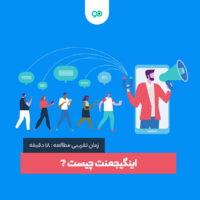











نظرات کاربران
ثبت دیدگاه